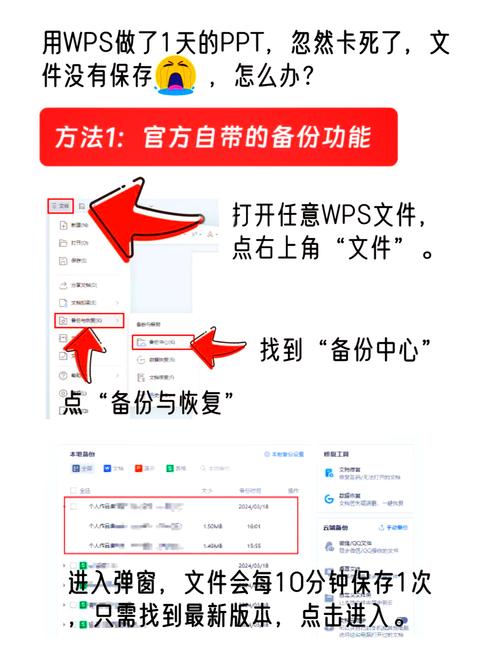在Linux中配置网卡通常涉及到以下几个步骤:
1. 查看当前网络接口状态: 使用 `ifconfig` 或 `ip a` 命令可以查看当前系统的网络接口状态。`ifconfig` 是一个较旧的命令,而在现代Linux系统中,`ip` 命令更常用。
2. 配置网络接口: 静态IP配置:编辑 `/etc/network/interfaces` 文件(在基于Debian的系统中)或使用 `nmcli`(NetworkManager的命令行工具)来配置静态IP。 动态IP配置:通常使用 `dhclient` 或 `dhcpcd` 来获取动态IP地址。
3. 启动网络服务: 在大多数系统中,网络服务可以通过 `systemctl` 命令来启动、停止或重启。例如,`systemctl start NetworkManager`。
4. 验证配置: 使用 `ping` 命令来测试网络连接,例如 `ping www.google.com`。
5. 重启网络服务: 如果更改了配置文件,可能需要重启网络服务以使更改生效。例如,`systemctl restart NetworkManager`。
6. 高级配置: 对于更复杂的网络配置,可能需要编辑 `sysctl` 文件(如 `/etc/sysctl.conf`)来调整网络参数。
以下是一个基本的示例,展示如何在基于Debian的系统中配置静态IP地址:
```bash 编辑网络接口配置文件sudo nano /etc/network/interfaces
添加以下内容,假设网卡名为 eth0auto eth0iface eth0 inet static address 192.168.1.100 netmask 255.255.255.0 gateway 192.168.1.1 dnsnameservers 8.8.8.8 8.8.4.4```
保存并退出文件后,可以使用以下命令重启网络服务:
```bashsudo systemctl restart networking```
请注意,具体的配置步骤可能会因Linux发行版和系统配置而有所不同。以上步骤提供了一个基本的框架,但可能需要根据您的具体情况进行调整。
Linux配置网卡概述

Linux系统作为一款功能强大、稳定性高的操作系统,在日常使用中,网络配置是必不可少的一环。网卡作为网络通信的桥梁,其配置的正确与否直接影响到系统的网络功能。本文将详细介绍Linux系统下网卡的配置方法,帮助用户快速掌握网卡配置技巧。
获取网卡信息
在配置网卡之前,首先需要了解系统中已安装的网卡信息。Linux系统中,可以使用以下命令查看网卡信息:
ifconfig -a
该命令会列出当前系统中所有已安装的网卡,包括网卡名称、IP地址、子网掩码、MAC地址等信息。通过这些信息,可以确定要配置的网卡名称。
配置静态IP地址
在Linux系统中,配置静态IP地址需要编辑网卡配置文件。以下以CentOS 7为例,介绍如何配置静态IP地址:
打开终端,切换到root用户:
使用以下命令进入网卡配置文件目录:
cd /etc/sysconfig/network-scripts/
使用vi编辑器打开网卡配置文件,例如配置eth0网卡,使用以下命令:
vi ifcfg-eth0
在编辑器中,修改以下参数:
BOOTPROTO:设置为none,表示不使用DHCP动态分配IP地址。
ONBOOT:设置为yes,表示开机启动网卡。
IPADDR:设置为静态IP地址。
NETMASK:设置为子网掩码。
GATEWAY:设置为网关地址。
保存并退出编辑器。
重启网络服务,使配置生效:
systemctl restart network
配置动态IP地址(DHCP)
如果需要使用DHCP动态分配IP地址,只需在网卡配置文件中将BOOTPROTO参数设置为dhcp,并确保ONBOOT参数设置为yes。以下是配置动态IP地址的步骤:
打开终端,切换到root用户。
使用以下命令进入网卡配置文件目录:
cd /etc/sysconfig/network-scripts/
使用vi编辑器打开网卡配置文件,例如配置eth0网卡,使用以下命令:
vi ifcfg-eth0
在编辑器中,将BOOTPROTO参数设置为dhcp,并确保ONBOOT参数设置为yes。
保存并退出编辑器。
重启网络服务,使配置生效:
systemctl restart network
配置DNS服务器
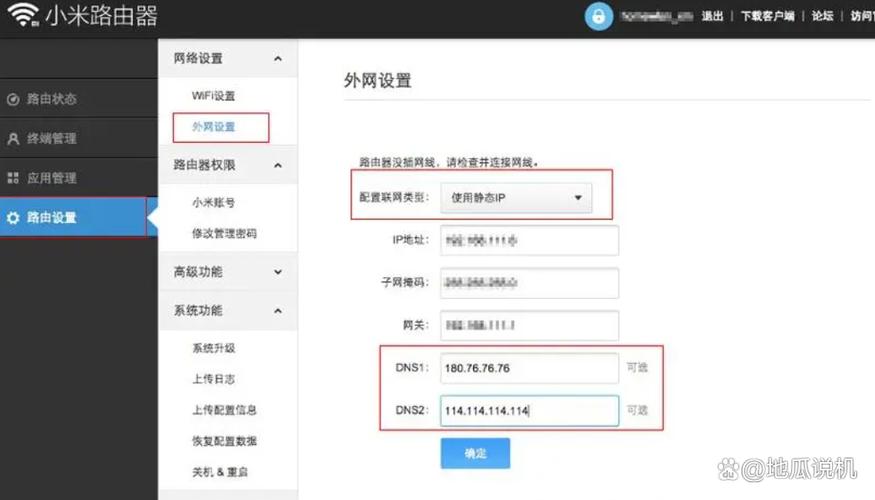
在配置好IP地址后,还需要配置DNS服务器,以便系统能够解析域名。以下以配置Google DNS为例,介绍如何设置DNS服务器:
打开终端,切换到root用户。
使用以下命令编辑DNS配置文件:
vi /etc/resolv.conf
在文件中添加以下内容:
nameserver 8.8.8.8
nameserver 8.8.4.4
保存并退出编辑器。